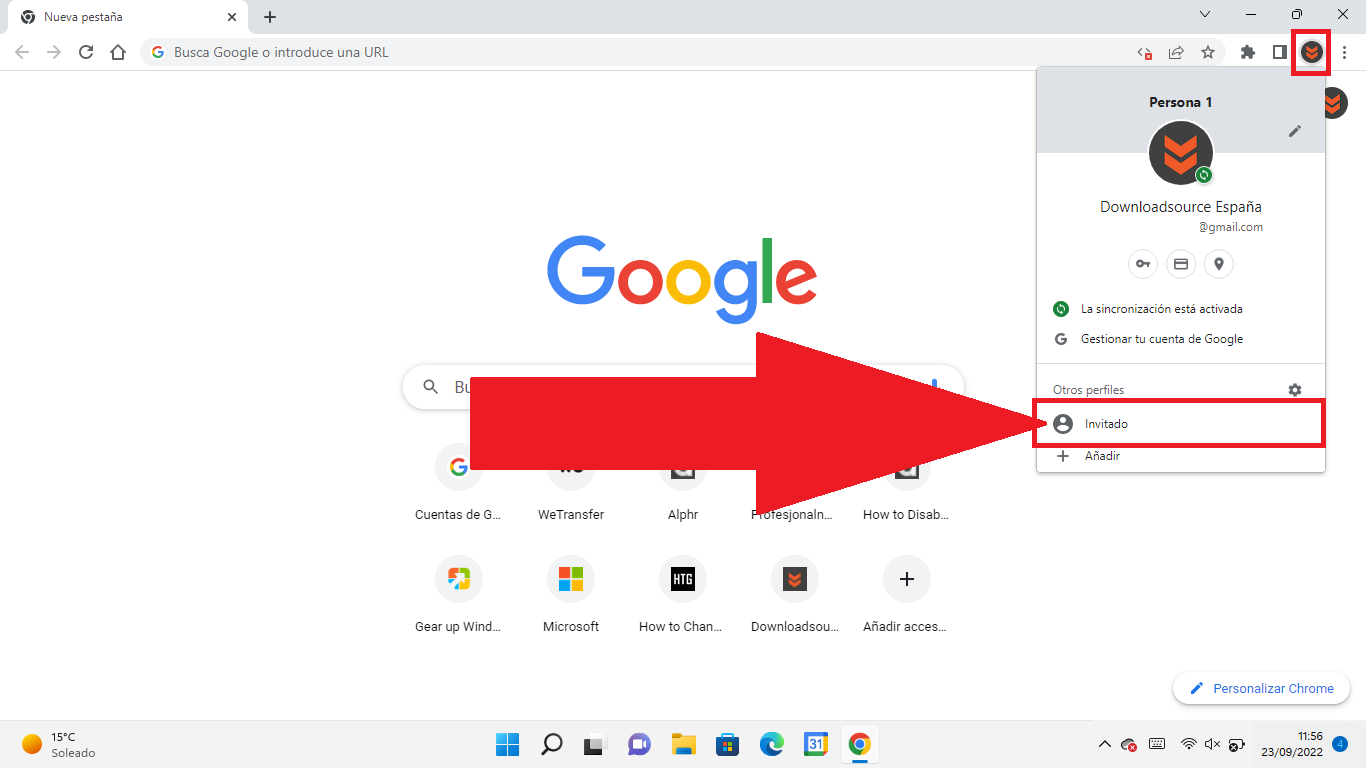Chrome es el navegador de Google que incorpora una gran cantidad de funciones y herramientas. Además, el navegador desde hace tiempo permite el uso de perfiles que permite básicamente llevarte el navegador de tu ordenador a cualquier otro de cualquier ordenador ya que al iniciar sesión con tu perfil podrás sincronizar toda tu información. Sin embargo, el navegador Web Google Chrome permite también su uso sin iniciar sesión en un perfil con la opción Invitado. Sin embargo, puedes desactivar el modo invitado de Google Chrome para que los usuarios deban utilizar un perfil de usuario.
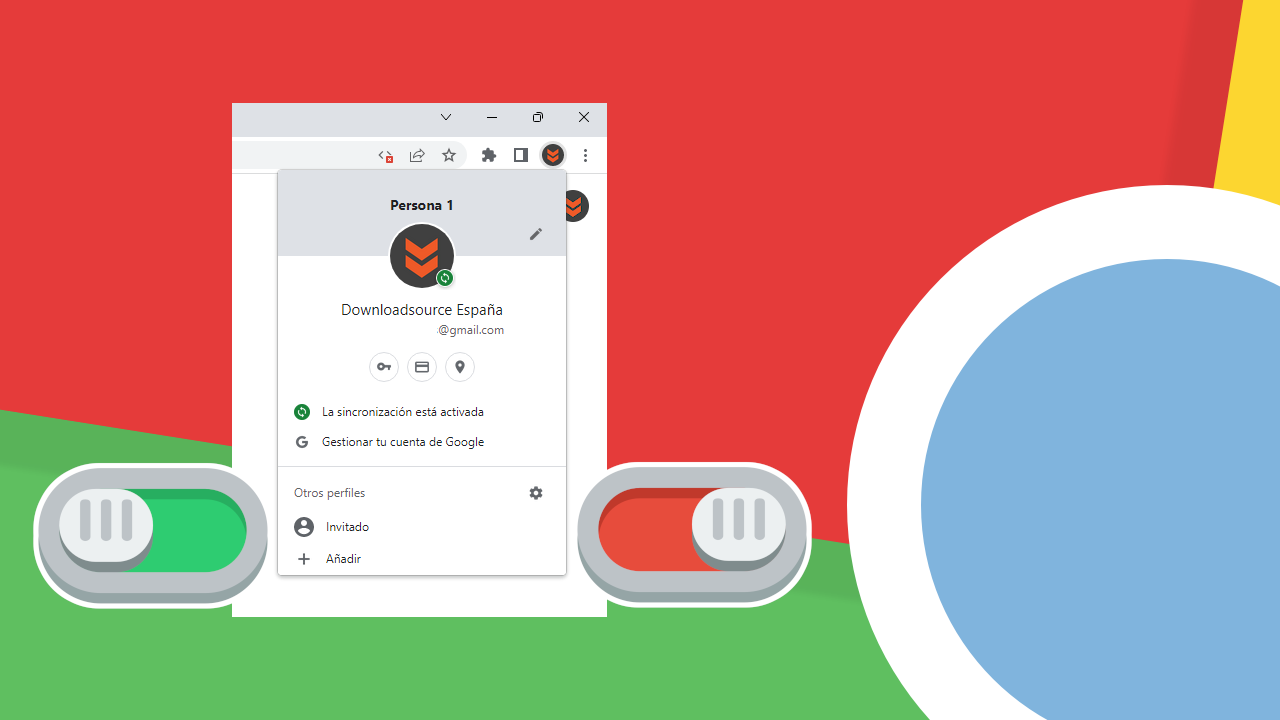
Relacionado: Como configurar un tamaño mínimo de pestaña en Google Chrome.
El perfil de invitado o modo invitado te permite usar el navegador Web Google Chrome sin iniciar sesión en un perfil haciendo uso de una cuenta de Google. Por lo tanto, el uso predeterminado del modo invitado de Google Chrome está enfocado para los usuarios eventuales que quieren hacer uso del navegador en un ordenador que no es el suyo. Por ejemplo, una persona quiere hacer uso del navegador de mi ordenador, pero no quiero que este tenga acceso a los datos almacenados en mi perfil de usuario de Chrome.
Pero además hay que tener en cuenta que el uso de un perfil de invitado en Chrome evitará que la información referente a la actividad realizada en dicho perfil se eliminará totalmente del navegador tan pronto como se cierre el navegador. Esto evita también que los datos de navegación de un invitado se mezclan o añada a tu perfil de usuario de Chrome.
Por otro lado, en el caso de que compartas tu ordenador con otros usuarios como por ejemplo tus hijos y desees realizar un control parental de sus hábitos de navegación, el uso del perfil invitado puede evitar dicho seguimiento. Esta puede ser una de las razones por las que desactivar el modo invitado del navegador Google Chrome.
Afortunadamente Google Chrome permite desactivar por completo el modo invitado o perfil de invitado para que no pueda ser usado y de este modo sea obligatorio utilizar un perfil de usuario existente o utilizar una cuenta de Google para iniciar sesión en Chrome.
Dicho esto, a continuación, queremos mostraros detalladamente como desactivar el modo invitado del navegador Google Chrome desde tu ordenador con Windows 11:
Como desactivar el modo invitado de Google Chrome en un ordenador con Windows 11 o 10
1. Abre el CMD con derechos de administrador en Windows 11 u 10.
2. En la interfaz del CMD deberás introducir el siguiente comando:
REG ADD HKLM\SOFTWARE\Policies\Google\Chrome /v BrowserGuestModeEnabled /t REG_DWORD /d 0
3. Tras introducir dicho comando, deberás pulsar sobre Enter para que este sea ejecutado.
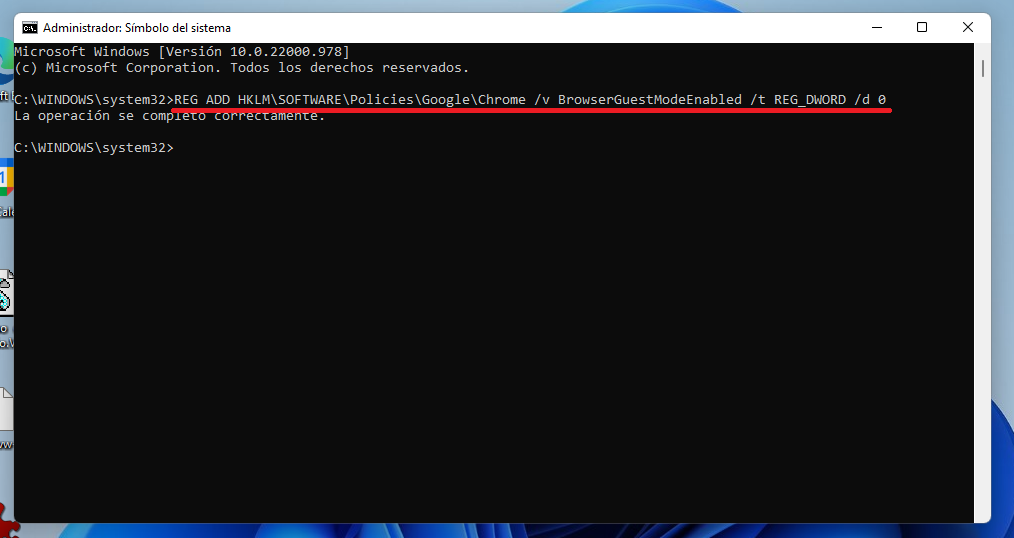
4. Ahora ya puedes cerrar la herramienta y la próxima vez que vuelas a abrir el navegador Google Chrome, y hagas clic en el icono del usuario de perfil, verás como entre las opciones del menú NO aparecerá la opción: Invitado
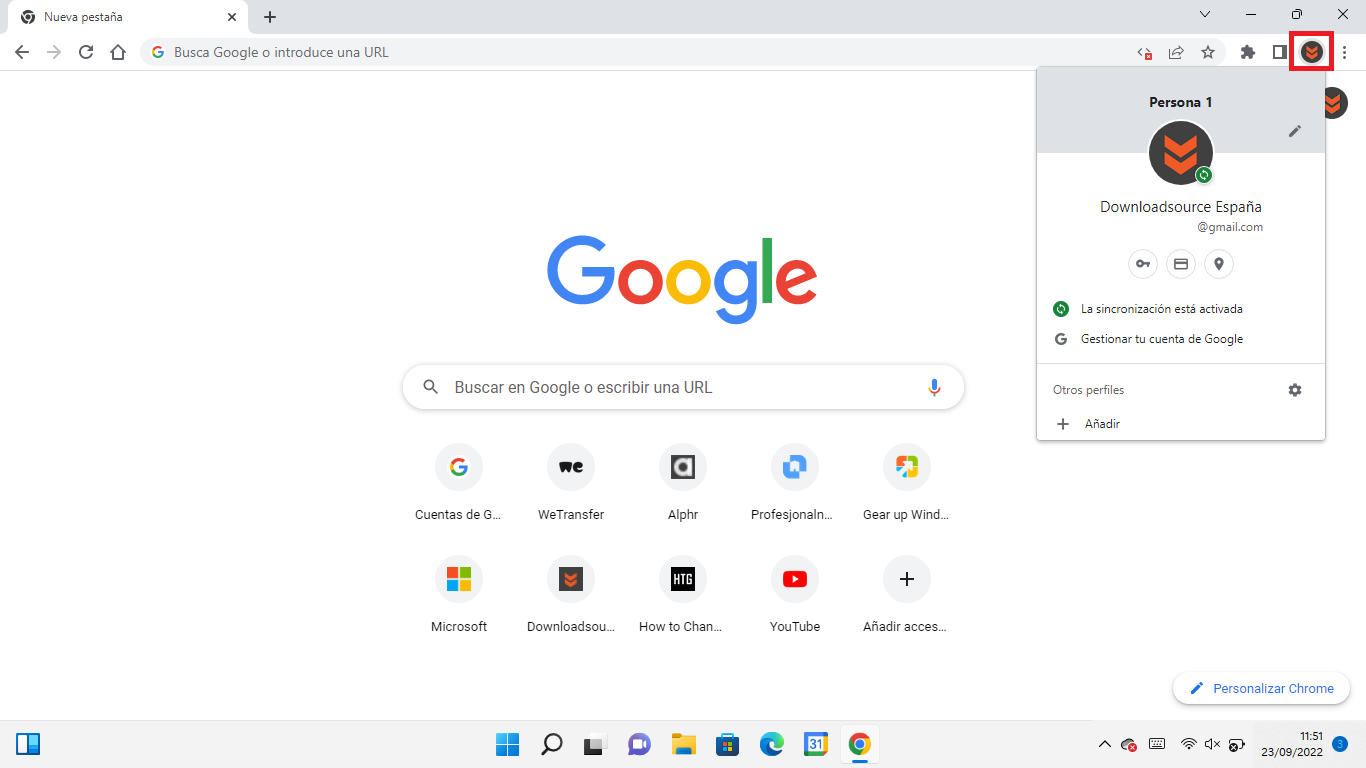
Como activar el modo Invitado en el navegador Google Chrome (re-activar)
1. Accede al CMD como administrador
2. En este caso, el comando que deberemos introducir en la interfaz del CMD será:
REG DELETE HKLM\SOFTWARE\Policies\Google\Chrome /v BrowserGuestModeEnabled /f
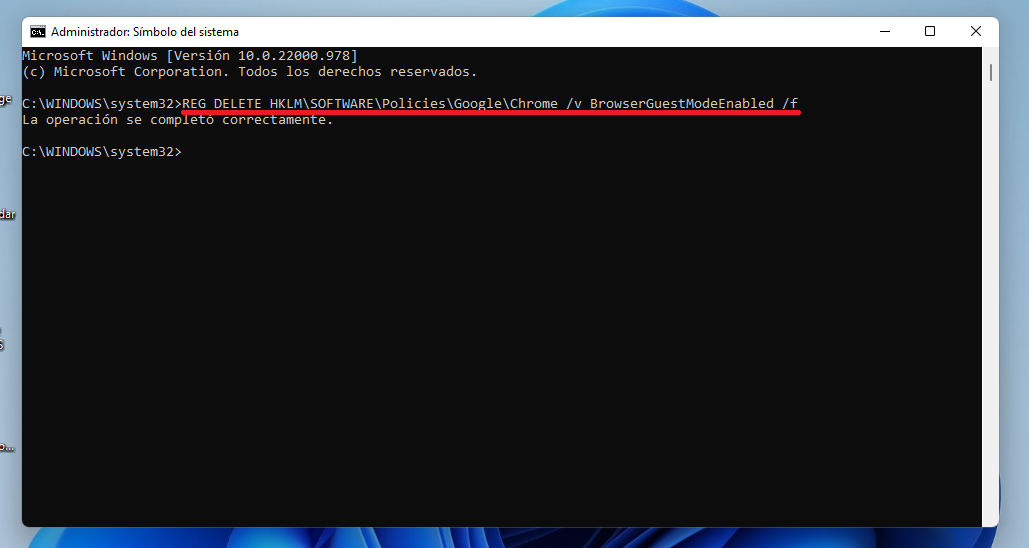
3. Tan pronto como el comando se ejecute, la próxima vez que abras el navegador volverá a mostrar la opción de acceder al perfil o modo invitado.